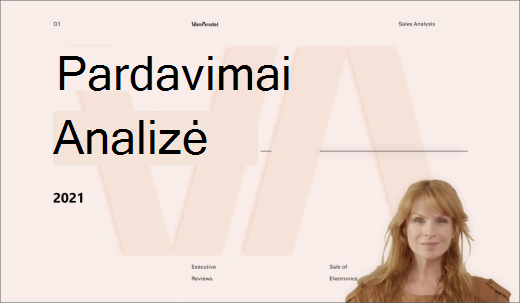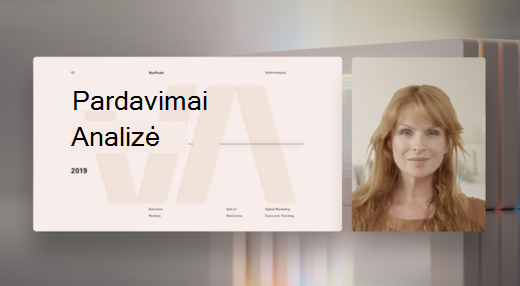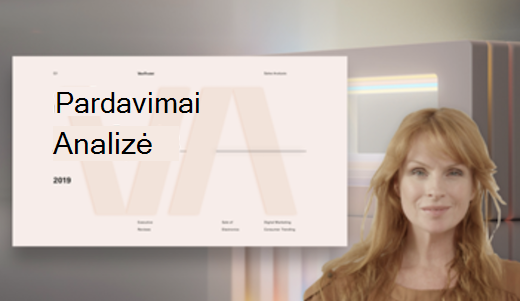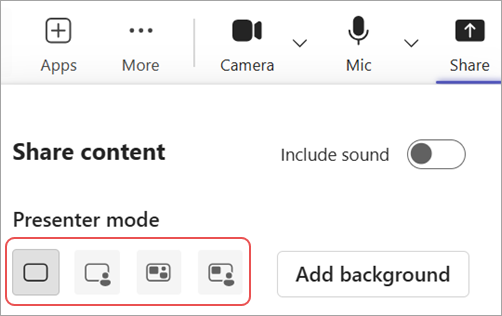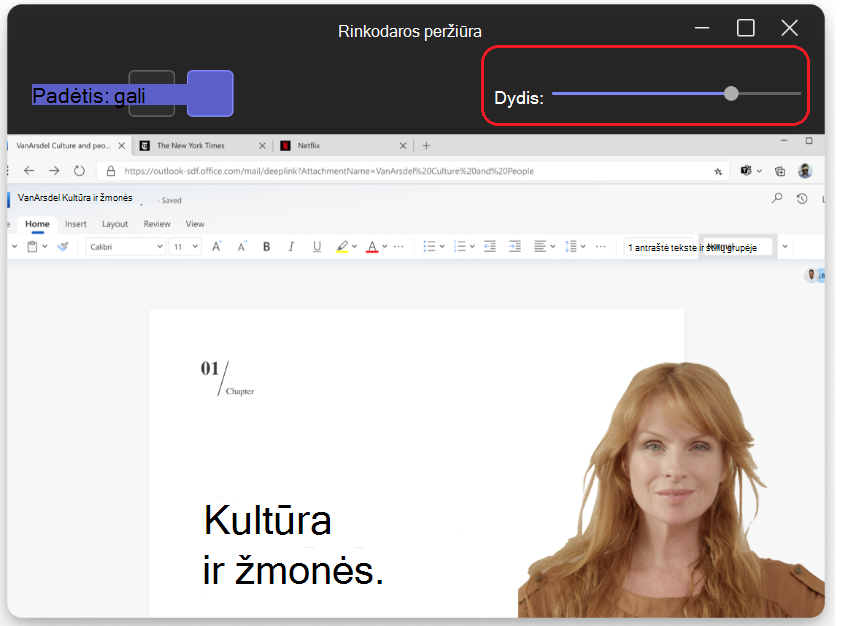Pranešėjo režimai "Microsoft Teams"
Palaikykite auditoriją įsitraukę, kai bendrinate turinį "Microsoft Teams" susitikime naudodami pranešėjo režimą. Kai naudojate pranešėjo režimus, jūsų vaizdo įrašas rodomas kartu su turiniu, kurį pateikiate, kad galėtumėte interaktyviau jį naudoti.
Skirtingi pranešėjo režimai
Kiekvieno pranešėjo režimas rodo jus skirtingose pozicijose atsižvelgiant į bendrinamą turinį. Toliau pateikti pavyzdžiai rodo, kaip kiekvienas pranešėjo režimas rodomas auditorijai:
Standout
Gretutinis
Reporter
Pranešėjo režimų naudojimas
Prieš pradėdami bendrinti pasirinkite pranešėjo režimą, kuris atitinka jūsų pateikties stilių.
Pranešėjo režimo naudojimas:
-
Įsitikinkite, kad jūsų susitikimo valdikliuose įjungta fotoaparato
-
Susitikimo valdikliuose pasirinkite Bendrinti
-
Dalyje Pranešėjo režimas pasirinkite norimą naudoti pranešėjo režimą.
-
Pasirinkite Įtraukti foną , kad pritaikytumėte foną vaizdo įrašams ir turiniui pateikties metu.
-
Kai būsite pasirengę pradėti pateikti, pasirinkite ekraną, langą arba failą, kurį norite bendrinti.
Pradėję pateikti matysite minimizuotą rodinį, kaip pateiktis rodoma kitiems. Jei uždarysite šį langą ir jo vėl prireiks, iš naujo paleiskite pranešėjo režimą.
Rodinio tinkinimas
Lengvai pakeiskite bendrinamo turinio ir vaizdo informacijos santraukos dydį ir padėtį minimizuotame pateikties rodinyje.
-
Minimizuotame rodinyje pasirinkite Redaguoti rodinį
-
Dalyje Padėtis pasirinkite, kur turėtų būti rodomas vaizdo įrašas, atsižvelgiant į bendrinamą turinį.
-
Perkelkite slankiklį Dydis , kad pakeistumėte santykinį bendrinamo turinio ir vaizdo įrašo dydį.
Jūsų auditorija matys jūsų pakeitimus realiuoju laiku.
Pastabos:
-
Interaktyvūs pranešėjo režimai galimi tik "Teams", skirtoje staliniams kompiuteriams.
-
Dalyviai, kurie prisijungia prie "Teams" mobiliesiems įrenginiams arba žiniatinkliui, matys bendrinamą langą arba ekraną ir pranešėjo vaizdo įrašą atskirai.